Hoe de taal veranderen op TikTok
Wist je dat je taalinstellingen ook invloed hebben op de aanbevelingen voor je For You feed? Als je meertalig bent, kun je een compleet nieuwe For You feed-ervaring krijgen als je weet hoe je de taal op TikTok kunt wijzigen. Als je een maker of merk bent, bepaalt je taalvoorkeur ook het type publiek dat je bereikt. Hier zijn de basisprincipes van hoe je het meeste uit je TikTok taalinstellingen kunt halen.

Hoe wijzig je je TikTok taalvoorkeuren in de app?
Je taalinstellingen dragen bij aan je algehele For You feed-ervaring. Ze helpen TikTok ook om gebruikers te identificeren die je misschien willen volgen of geïnteresseerd zijn in je inhoud. Een van de eerste aanpassingen die je zou moeten overwegen, is het instellen van de taal van je app op de taal van je voorkeur. Als je de app gebruikt, lees je hier hoe je je taalvoorkeuren kunt wijzigen:
- Ga naar je profiel.
- Tik op het Menu in de rechterbovenhoek.
- Tik op Instellingen en privacy.
- Tik onder Inhoud & weergave op Taal.
- Tik op Taal van app en selecteer de standaardtaal van uw app.
- Tik op Aanbevolen talen en selecteer de talen die je begrijpt. Je selecties helpen TikTok om je For You feed-ervaring beter te personaliseren.

Hoe de taal veranderen op TikTok PC
Als je TikTok gebruikt op een desktopcomputer, lees je hier hoe je de taal wijzigt op een TikTok PC. Alle profielwijzigingen die je maakt terwijl je de desktopversie van TikTok gebruikt, worden automatisch toegepast op de instellingen van je app.
- Ga op TikTok voor desktop met de muis over je profielfoto in de rechterbovenhoek.
- Ga in het menu dat verschijnt met de muis over de taaloptie (rechts onder Instellingen). Als je TikTok bijvoorbeeld in het Engels is ingesteld, zie je Engels als taaloptie. Klik hierop.
- Er verschijnt nog een vak met opties voor verschillende talen. Selecteer de taal van je voorkeur.
De optie Voorkeurtalen is niet beschikbaar op TikTok voor pc. Maar maak je geen zorgen; de taalinstellingen die je hebt in de app worden automatisch toegepast wanneer je TikTok gebruikt op een desktop.
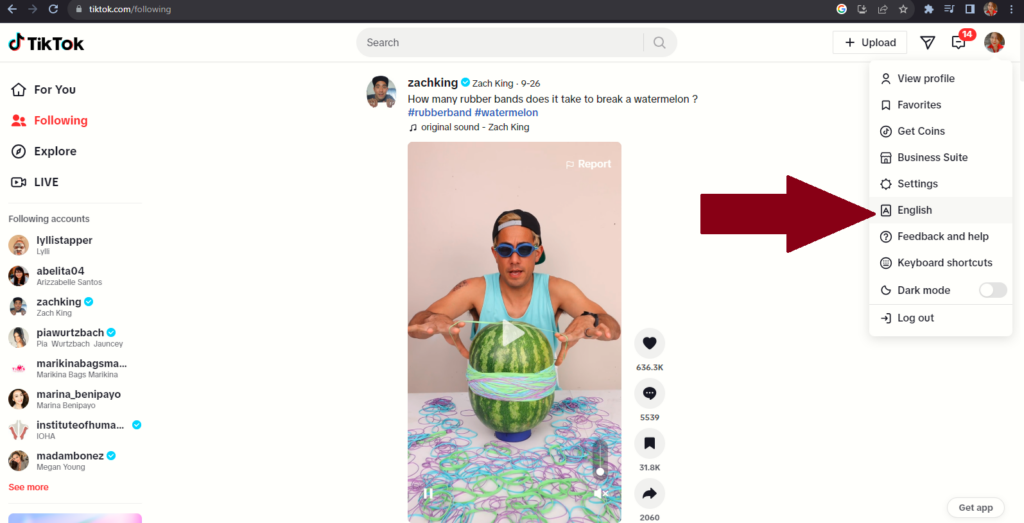
Tekst-naar-spraak taal wijzigen op TikTok
Als je je afvraagt hoe je de tekst-naar-spraak taal op TikTok automatisch kunt wijzigen, kun je de taalvertaalfunctie verkennen. Je kunt je taalvertaalinstellingen aanpassen zodat TikTok automatisch video's vertaalt die niet in je standaardtaal zijn.
- Tik op Vertaaltaaltaal om de taal te selecteren waarnaar je video's wilt vertalen. Als je meerdere talen begrijpt, kan je vertaaltaal verschillen van je standaard app-taal.
- Tik op Vertalingen altijd tonen om de functie uit of in te schakelen. Als deze functie is ingeschakeld, vertaalt TikTok automatisch videobeschrijvingen en bijschriften in de door jou geselecteerde vertaaltaal.
Je kunt ook een vertaaltoepassing van derden gebruiken om de tekst-naar-spraak van een video te vertalen in een taal die je niet begrijpt.
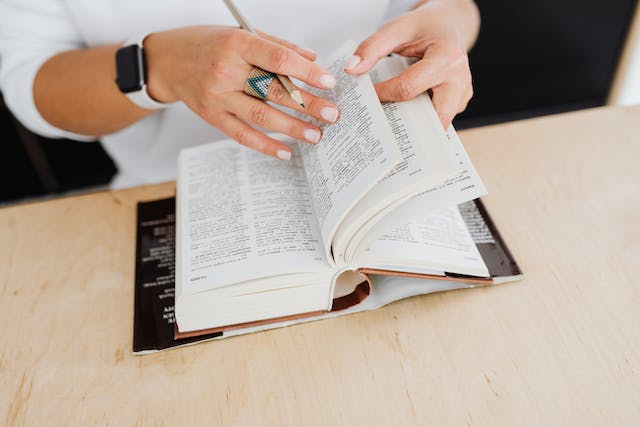
De taal van bijschriften wijzigen
Als je bijschriften in je video inschakelt, kun je deze ook instellen op de taal van je voorkeur. Zo wijzig je de taal van de bijschriften:
- Maak je eigen video of upload er een vanuit de galerij van je apparaat.
- Tik op Bijschriften in de opties aan de rechterkant.
- Je ziet de standaardtaal onder de video; tik erop.
- Selecteer de taal van je Caption.
- Tik op Opslaan.
- Ga door met het bewerken van je video.

Zorg voor effectieve communicatie voor een betere betrokkenheid TikTok
Op TikTok betekent effectieve communicatie dat je je authentieke stem gebruikt bij het creëren van content. Je materiaal moet een eerlijke weergave zijn van je identiteit en tegelijkertijd aansluiten bij de waarden en interesses van je publiek.
De feed TikTok For You is jouw podium. En TikTok nodigt publiek uit dat waarschijnlijk geïnteresseerd is in wat je zegt. Je moet je inhoud optimaliseren om TikTok te helpen het meest geschikte publiek te identificeren. Wanneer je inhoud op hun For You feeds terechtkomt, hangt het van je boodschap af of je hun aandacht trekt en een reactie uitlokt.
Het is gemakkelijk om geboeide kijkers te verzamelen op TikTok. Inzicht in de voorkeuren van je publiek voor het consumeren van content geeft je toegang tot hun For You-feeds en garandeert praktisch hun betrokkenheid.
Je moet weten hoe je taal kunt veranderen op TikTok, zowel letterlijk als figuurlijk. In figuurlijke zin betekent dezelfde taal spreken dat je begrijpt hoe je je boodschap moet brengen zodat je publiek aandachtig luistert en reageert. Tegelijkertijd moet je zowel consequent zijn als je snel aanpassen aan veranderende trends en voorkeuren om je publiek te laten groeien. Je moet weten wanneer en hoe je je toon moet veranderen om relevant te blijven en waarde te blijven leveren aan je gemeenschap.
Zorg ervoor dat je content altijd bij de juiste mensen terechtkomt door je aan te melden voor een High Social-abonnement. Boost uw AI-aangedreven, audience-targeting voordeel met High Social's geavanceerde, gepatenteerde AI-technologie. Begin vandaag nog met het laten groeien van uw TikTok !
Meer TikTok Vragen over taal beantwoord
Hier zijn aanvullende veelgestelde vragen over TikTok's taalinstellingen:
Als je de TikTok gebruikt, druk dan lang op een opmerking en selecteer vervolgens Vertalen in de opties die verschijnen. Als je TikTok op een pc gebruikt, klik dan met de rechtermuisknop op een opmerking en klik vervolgens op Vertalen.
Je regio heeft ook invloed op de taal van de inhoud die TikTok aanbeveelt. Als je meer Engelse inhoud wilt, kun je de app-taal, voorkeurstalen of beide instellen op Engels.
TikTok is beschikbaar in 154 landen en 75 verschillende talen.
Ga naar Instellingen en Privacy en tik op Taal onder Inhoud en weergave. Tik op Vertalingen altijd tonen om dit uit te schakelen.
Je kunt je voorkeurstalen toevoegen via de taalinstellingen van TikTok . Ga naar Instellingen en Privacy en tik op Taal onder Inhoud en weergave. Tik op Voorkeurtalen en selecteer andere talen die je begrijpt. TikTok zal ook inhoud in deze talen aanbevelen.
TikTok gebruikt de locatiegegevens van je apparaat om inhoud en populaire advertenties bij jou in de buurt aan te bevelen. TikTok stelt je account ook voor aan andere gebruikers op basis van je regio. Als je meer Engelstalige weergaven voor je video's wilt, kun je een Engelstalige locatie in je video taggen. Zorg ervoor dat de taal en beschrijving van je video ook in het Engels zijn.













